文章詳情頁
Win8.1計算器快速打開的三種方法
瀏覽:105日期:2023-03-12 08:54:55
win8系統是顛覆性最強的一款系統,最原始的開始菜單不見了,里面很多用戶經常使用的小工具也隨之消失,也許隱藏在電腦里的某個角落了,但是我們一時難以找到,比如說計算機功能。計算機是我們平時經常使用的工具,我們一直都是在開始菜單里查找的,如今連開始菜單都沒有了,讓win8用戶真是不習慣啊,下面小編教大家三種方法,可以快速找回計算機功能,趕快學起來吧!
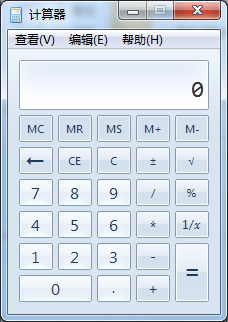
方法一:通過原始路徑快速打開
在Win8.1任何界面,使用 Win + R 組合快捷鍵,然后輸入計算器的原始路徑“C:WindowsSystem32calc.exe”就能快速打開Win8.1計算器了。
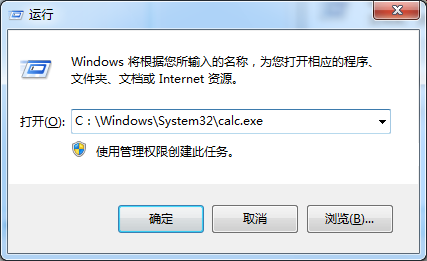
方法二:借助Win8.1強大的搜索功能快速找到計算器
在Win8.1任何界面,使用 Win + Q 組合快捷鍵,然后在搜索位置輸入“計算器”即可快速找到Win8.1計算器了。
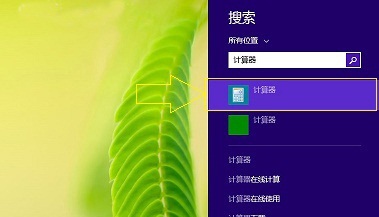
方法三:在開始界面快速找到
1、進入Win8.1開始屏幕界面,然后點擊底部的向下箭頭,進入更多選項界面;

2、之后我們在更多的選項界面,就可以找到計算器,點擊打開即可。
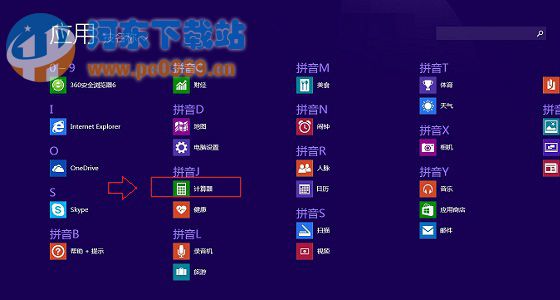
剛開始更新到win8系統的用戶肯定不習慣此系統,因為很多東西都隱藏了起來,一時難以找到,但是摸索一段時間就會發現,win8系統設計的很好,新增的搜索功能其實是很好用的,對于我們尋找新功能是很方便的,相信大家會喜歡的。
相關文章:
1. Win11玩不了csgo怎么辦?Win11玩不了csgo的解決方法2. Win7旗艦版電腦怎么錄屏?Win7旗艦版電腦錄屏的方法3. Win11 Release 預覽版 Build 22000.1879更新補丁KB5025298(附更新修復內容匯總)4. Win10進入系統前黑屏一會怎么解決?詳細的解決方法介紹5. mac程序沒反應怎么辦 mac強制關閉程序的方法6. uos如何安裝微信? uos系統微信的安裝教程7. Win10 20H2系統如何在桌面顯示IE11圖標?8. Win7磁盤整理碎片怎么操作?Windows7磁盤碎片整理教程9. Win10怎么設置待機鎖屏10. UOS應用商店不能用怎么辦? uos系統應用商店不能使用的解決辦法
排行榜
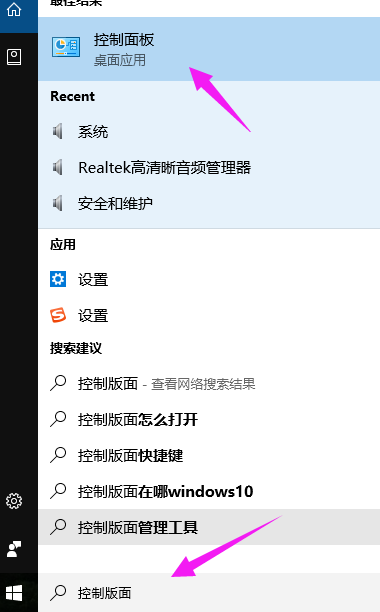
 網公網安備
網公網安備